ASUS TF700T, ID7431 User Manual
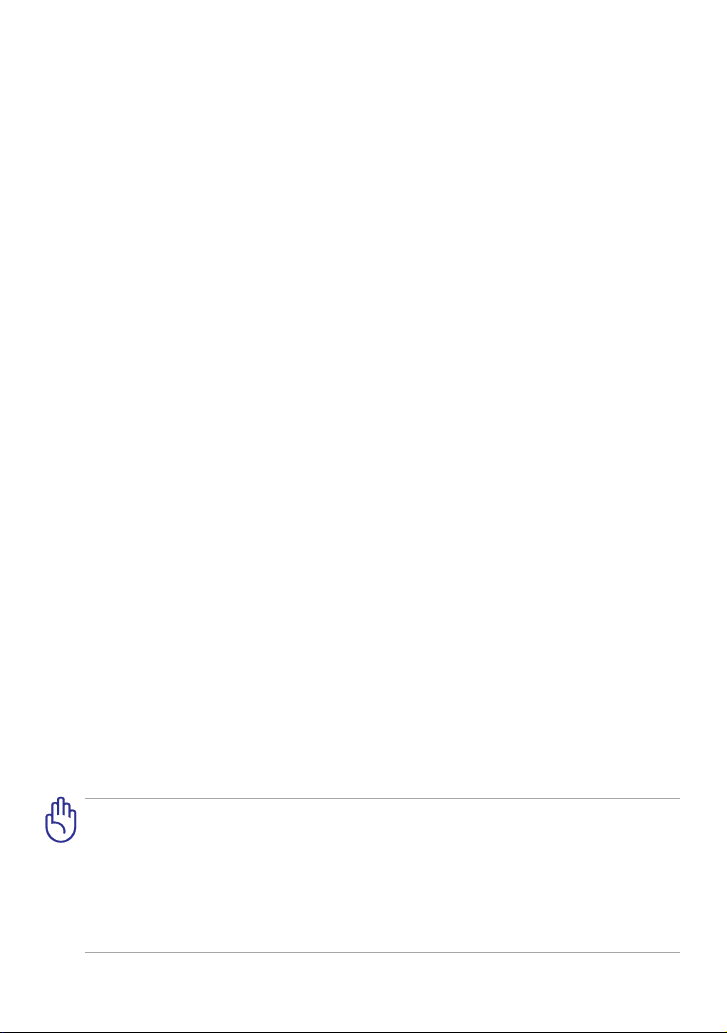
ID7431
Panduan Pengguna
ASUS Transformer Pad
TF700/TF0070 series
Mengisi Daya Baterai
Jika Anda ingin menggunakan daya baterai, pastikan untuk mengisi penuh
daya unit baterai sebelum bepergian jauh. Perhatikan bahwa adaptor daya akan
mengisi daya unit baterai selama tersambung ke komputer dan stopkontak.
Jika ASUS Transformer Pad digunakan, pengisian daya pada unit baterai akan
berlangsung lebih lama.
Isi penuh daya baterai hingga 8 jam saat baterai pertama kali diisi ulang.
Tindakan Pengamanan di Pesawat Udara
Untuk menggunakan ASUS Transformer Pad di pesawat udara, hubungi
maskapai penerbangan Anda. Sebagian besar maskapai penerbangan
membatasi penggunaan perangkat elektronik. Sebagian besar maskapai
penerbangan mengizinkan penggunaan perangkat elektronik hanya di antara
(bukan selama) waktu lepas landas dan mendarat.
Di bandara, terdapat tiga jenis perangkat keamanan: Mesin X-ray
(digunakan pada benda yang diletakkan di atas sabuk berjalan), detektor
magnet (digunakan pada orang yang berjalan di tempat pemeriksaan
keamanan), dan tongkat magnet (perangkat genggam yang digunakan
pada orang atau benda tertentu). ASUS Transformer Pad dapat dipindaiASUS Transformer Pad dapat dipindai
di mesin X-ray bandara. Namun jangan pindai ASUS Transformer Pad di
detektor magnet bandara atau meletakkannya di lokasi bermedan magnet.
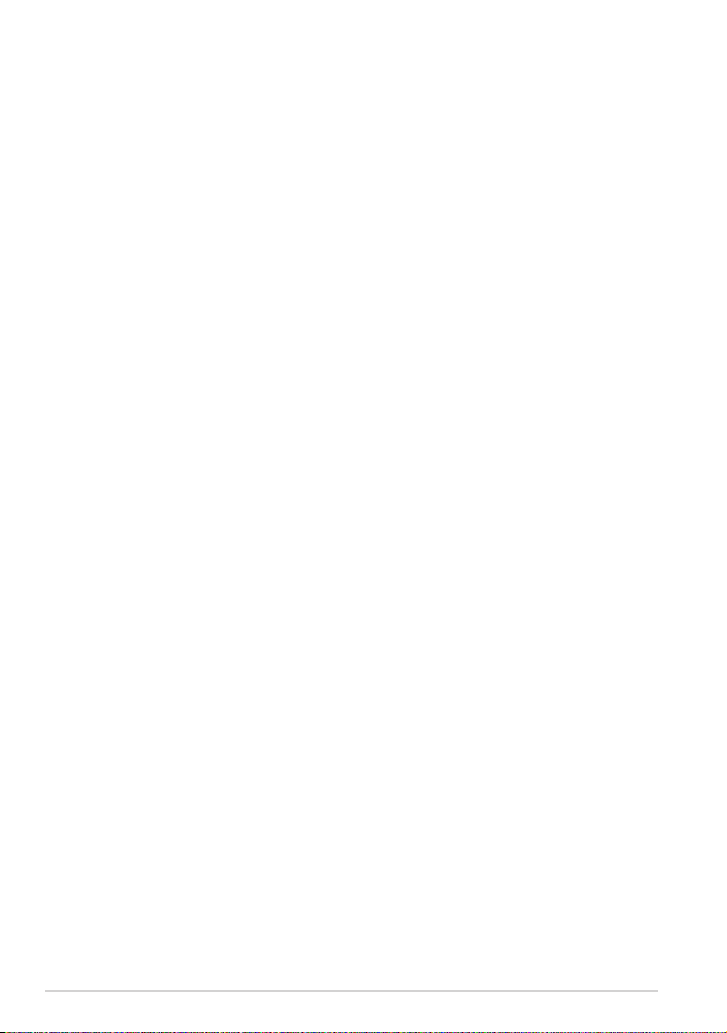
Daftar Isi
Mengisi Daya Baterai ....................................................................................... 1
Tindakan Pengamanan di Pesawat Udara ............................................... 1
Daftar Isi ................................................................................................................. 2
Isi Kemasan ........................................................................................................... 5
ASUS Transformer Pad Anda .......................................................................... 6
Mengisi Daya ASUS Transformer Pad ........................................................10
Memasang dan melepas kartu microSD..................................................11
Mengaktifkan ASUS Transformer Pad .......................................................12
Menonaktifkan ASUS Transformer Pad ....................................................12
Mengalihkan ASUS Transformer Pad ke mode tidur ..........................12
Menonaktifkan ASUS Transformer Pad secara paksa ........................12
Menonaktifkan ASUS Transformer Pad ...................................................12
Dasar ...................................................................................................................13
Mengaktifkan ASUS Transformer Pad .....................................................13
Mode Kamera Cepat ......................................................................................13
Layar Awal .........................................................................................................14
Mengunci orientasi layar .............................................................................15
Kontrol panel sentuh .....................................................................................16
Mengelola Aplikasi .........................................................................................18
Manajer Tugas ..................................................................................................21
File Manager (Manajer File) ........................................................................22
Play Store ..........................................................................................................25
Setelan
Manajemen Daya ............................................................................................30
Musik ...................................................................................................................31
Gambar ................................................................................................................33
................................................................................................................27
Baterai ASUS .....................................................................................................30
Galeri .............................................................................................................33
Kamera .............................................................................................................37
2
Panduan Pengguna ASUS Transformer Pad
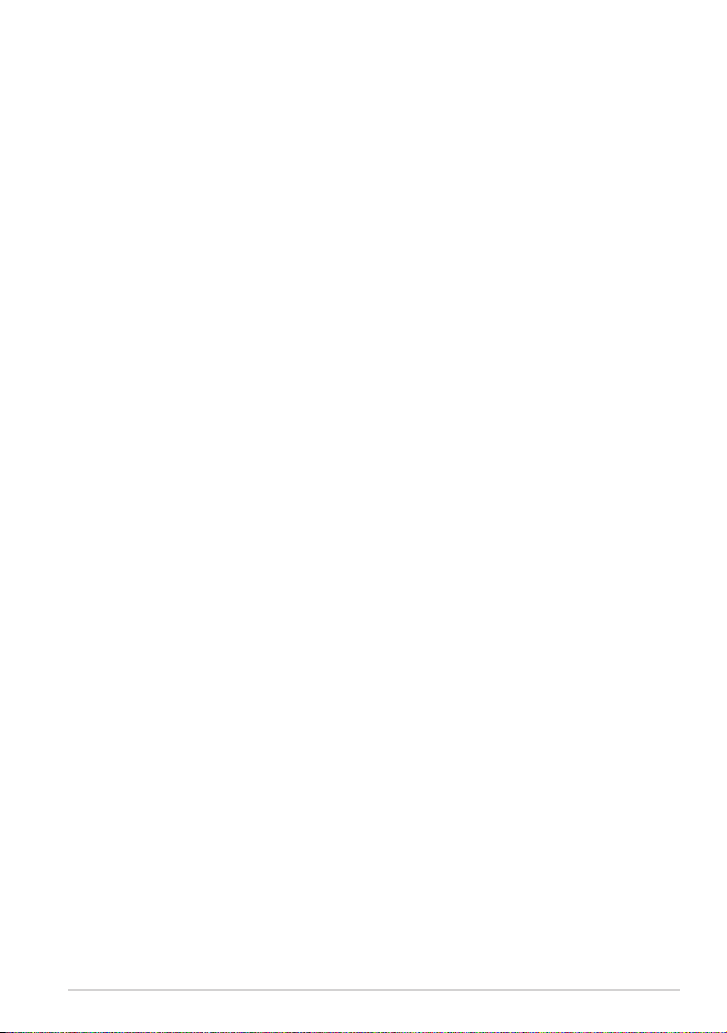
Mail ...................................................................................................................39
Email .............................................................................................................39
Gmail .............................................................................................................41
Membaca ............................................................................................................42
MyLibrary ..........................................................................................................42
Penentuan Lokasi .............................................................................................45
Places (Tempat) dan Maps (Peta) ...........................................................45
Dokumen ............................................................................................................46
Polaris® Office .................................................................................................46
Berbagi .................................................................................................................51
MyNet .............................................................................................................51
MyCloud ............................................................................................................55
App Locker (Pengunci Aplikasi) .................................................................65
App Backup (Pengunci Aplikasi) ..............................................................66
SuperNote
..........................................................................................................68
Menggunakan SuperNote ...........................................................................69
ASUS Pad PC Suite (di PC) .............................................................................73
My Desktop PC Server...................................................................................73
ASUS Webstorage ...........................................................................................73
ASUS Sync .........................................................................................................74
Tentang dudukan portabel ASUS Transformer Pad (opsional) ........76
Dudukan portabel ASUS Transformer Pad ............................................76
Fungsi Khusus pada Keyboard ..................................................................79
Menyambungkan ASUS Transformer Pad..............................................81
Melepas dudukan ASUS Transformer Pad .............................................82
Mengisi daya ASUS Transformer Pad pada dudukan ........................83
Memasang dan melepas kartu SD ...........................................................84
Informasi dan Pernyataan Keselamatan ..................................................85
Pernyataan FCC (Federal Communications Commission) ...............85
Informasi Pemaparan RF (SAR) ..................................................................85
Panduan Pengguna ASUS Transformer Pad
3
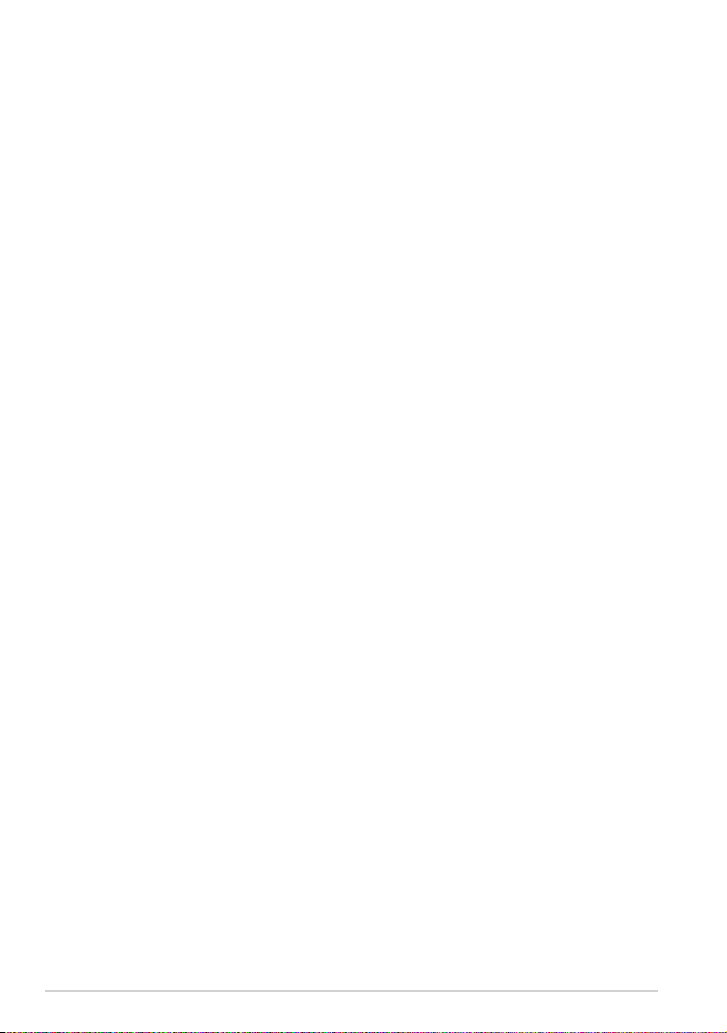
Peraturan IC ......................................................................................................86
Pernyataan Pemaparan Radiasi IC ............................................................86
Peringatan Tanda CE ......................................................................................87
Persyaratan Keamanan Daya ......................................................................87
Layanan Daur Ulang/Pengembalian ASUS ............................................87
Informasi Hak Cipta .........................................................................................89
Batasan Kewajiban ...........................................................................................89
4
Panduan Pengguna ASUS Transformer Pad
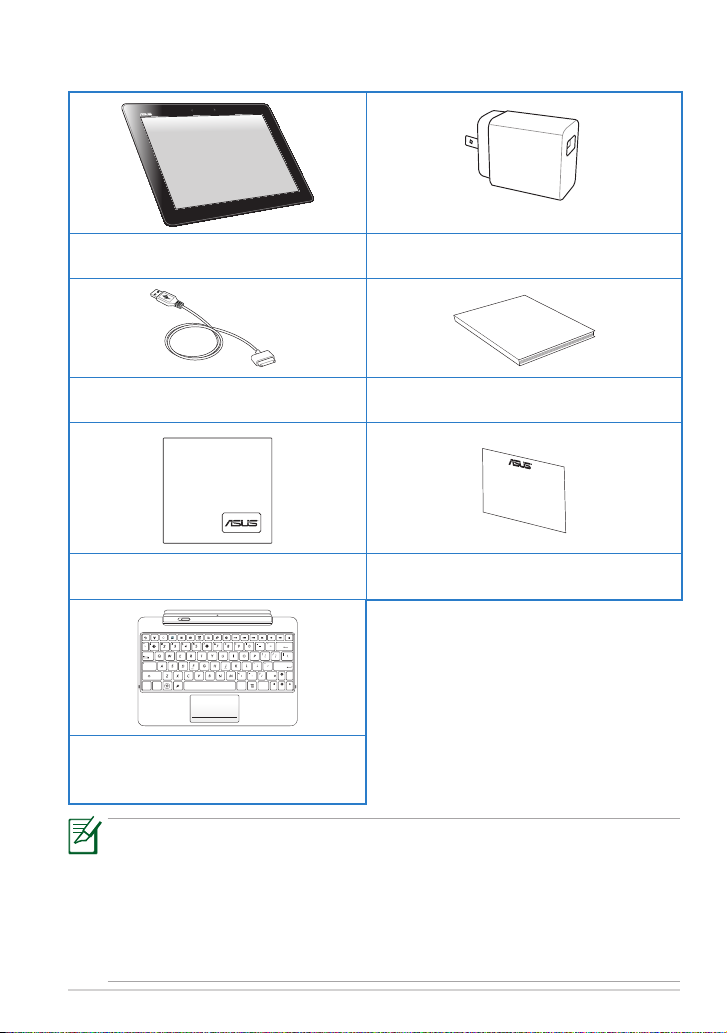
Isi Kemasan
User Manual
Home
PgDp
PgUp
End
Enter
Backspace
Tab
Caps Lock
Shift
Shift
Ctrl
Ctrl
Alt
Fn
Fn
ASUS Transformer Pad Pengisi Daya USB
Kabel Dock USB
Panduan Pengguna
Kain pembersih Kartu Jaminan
Dudukan Portabel ASUS
Transformer Pad (opsional)
• Jika salah satu item tersebut rusak atau tidak ada, hubungi peritel.
• Konektor daya yang disertakan beragam menurut negara atau
kawasan.
• Dudukan portabel ASUS Transformer Pad dapat dibeli terpisah.
Untuk informasi rinci tentang cara menggunakan dudukan portabel,
lihat bagian Tentang dudukan portabel ASUS Transformer Pad
(opsional).
Panduan Pengguna ASUS Transformer Pad
5
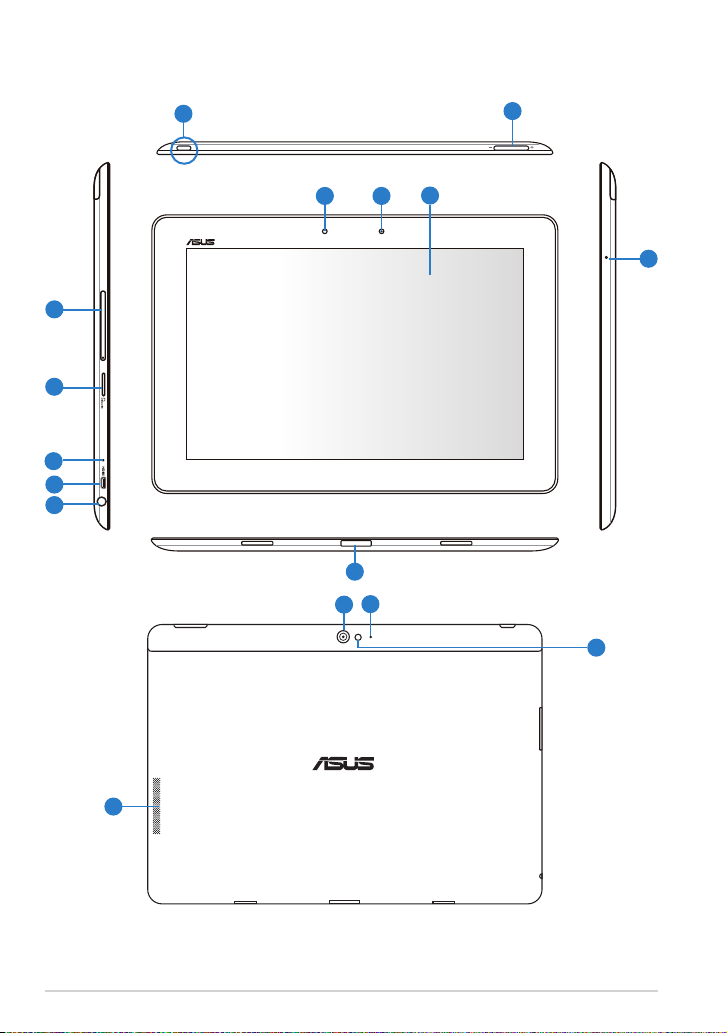
ASUS Transformer Pad Anda
1
12
10
9
8
3
4
5
6
7
11
13
2
12
14
15
6
Panduan Pengguna ASUS Transformer Pad
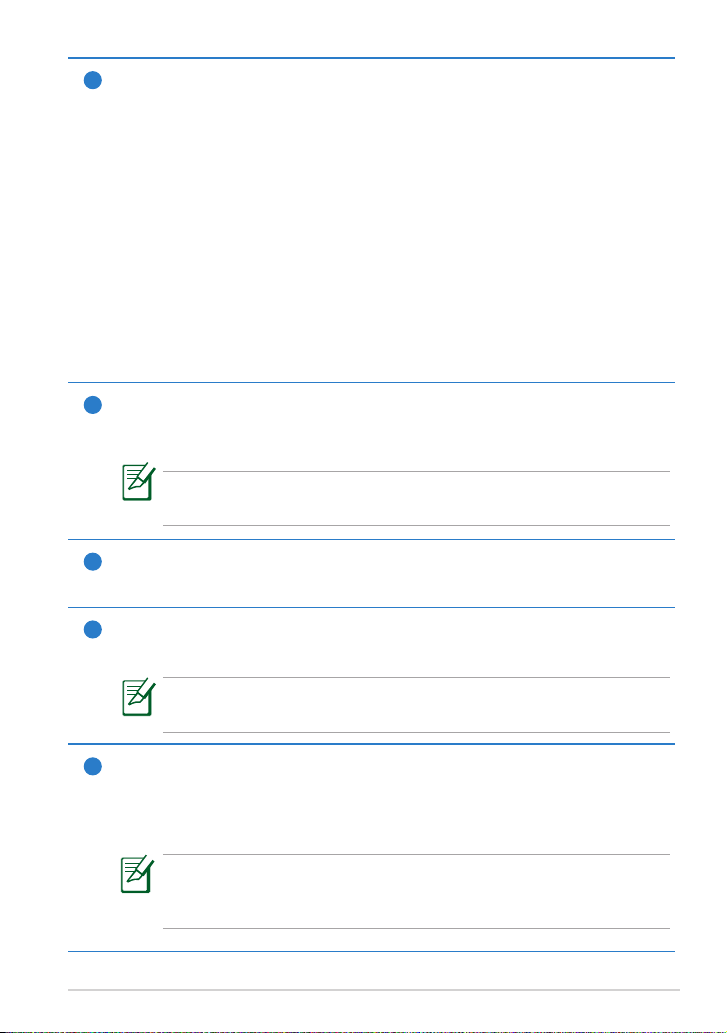
Tombol daya
1
Tekan terus tombol Daya selama satu detik untuk menghidupkan
ASUS Transformer Pad.
Saat ASUS Transformer Pad dihidupkan, tekan tombol daya
untuk mengalihkan ASUS Transformer Pad ke mode tidur atau
mengaktifkannya dari mode tidur.
Tekan tombol Daya selama satu detik untuk menampilkan kotak
dialog untuk mematikan, lalu pilih OK.
Indikator Daya Baterai (dua warna)
Redup: Pengisi daya tidak tersambung dengan ASUS Transformer Pad.ASUS Transformer Pad..
Menyala hijau: Tingkat daya baterai sudah mencapai 100% (penuh).
Menyala oranye: ASUS Transformer Pad sedang dalam statusASUS Transformer Pad sedang dalam status sedang dalam status
pengisian daya baterai.
Tombol Volume
2
Tekan tombol ini untuk memperbesar atau memperkecil volume
suara sistem.
Tekan tombol Daya dengan tombol Volume Turun secara
bersamaan untuk melakukan fungsi pengambilan layar default.
Slot kartu SIM (hanya untuk model 3G/LTE)
3
Masukkan kartu SIM 3G/LTE ke dalam slot ini.
Slot Kartu Micro SD
4
Masukkan kartu Micro SD ke slot ini.
Untuk informasi rinci, lihat bagian Memasang dan melepas
kartu microSD.
Tombol Reset
5
Jika sistem tidak merespons, gunakan klip kertas untuk menekan
tombol atur ulang dan memaksa pengaktifan ulang ASUS
Transformer Pad.
Memaksa pengaktifan ulang sistem dapat menyebabkan
kehilangan data. Kami sangat menyarankan Anda untuk
mencadangkan data penting secara rutin.
Panduan Pengguna ASUS Transformer Pad
7
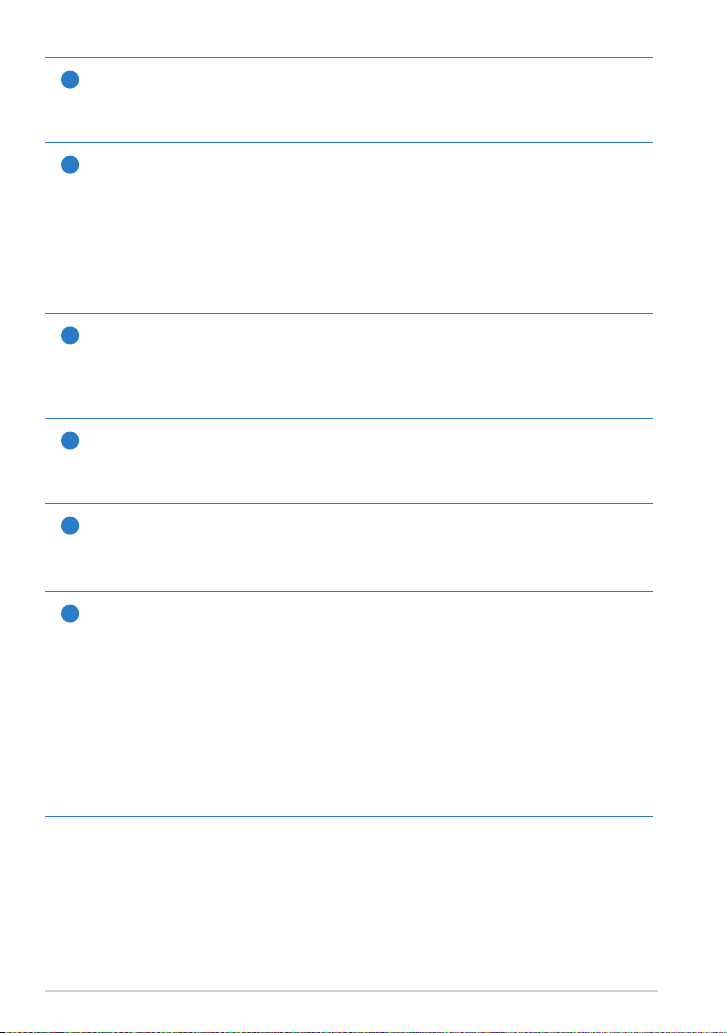
Port HDMI mikro
6
Pasang kabel HDMI mikro ke port ini untuk menyambungkan TF700/
TF0070 ke perangkat HDMI (high-denition multimedia interface).
Soket Kombo Output Headphone/Input Mikrofon
7
Soket kombo stereo (3,5 mm) ini digunakan untuk menyambungkan
sinyal output audio ASUS Transformer Pad ke speaker atau
headphone dengan amplier. Menggunakan soket ini akan secara
otomatis menonaktifkan speaker internal.
Soket juga dirancang agar dapat menyambungkan mikrofon yang
digunakan untuk narasi suara atau perekaman audio secara mudah.
Sensor cahaya
8
Sensor cahaya mendeteksi kapasitas cahaya di lingkungan dan
secara otomatis menyesuaikan kecerahan panel layar sentuh untuk
tampilan yang lebih baik.
Kamera depan internal
9
Gunakan kamera internal untuk mengambil gambar, merekam video,
melakukan konferensi video, dan aplikasi interaktif lainnya.
Panel layar sentuh
10
Panel layar sentuh memungkinkan Anda mengoperasikan ASUS
Transformer Pad menggunakan gerakan sentuh.
Port dock
11
• Masukkan adaptor daya ke dalam port ini untuk mengalirkan
daya ke ASUS Transformer Pad dan mengisi daya baterai
internal. Agar ASUS Transformer Pad dan baterai tidak rusak,
gunakan selalu adaptor daya yang disertakan.
• Menyambungkan kabel USB ke ASUS Transformer Pad dan
sistem lain (notebook atau PC desktop) untuk transmisi data.
• Sambungkan ASUS Transformer Pad ke dudukan portabel
ASUS Transformer Pad untuk mendapatkan fungsi tambahan,
termasuk keyboard, bidang sentuh, dan interface USB.
8
Panduan Pengguna ASUS Transformer Pad
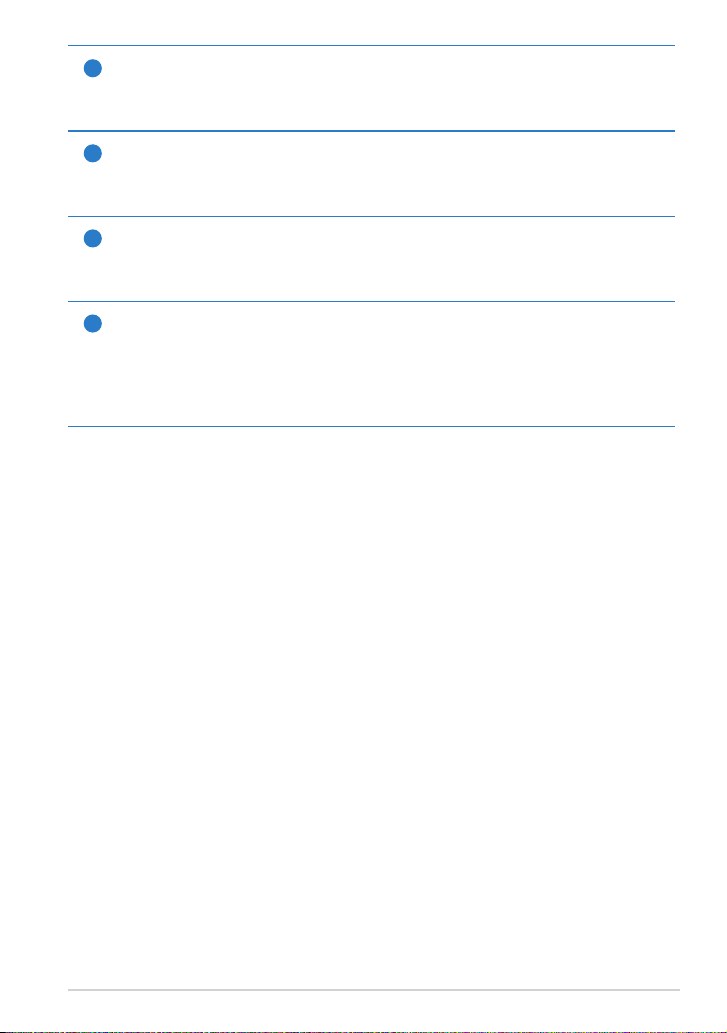
Mikrofon internal (kanan dan depan)(kanan dan depan)
12
Mikrofon mono internal dapat digunakan untuk konferensi video,
narasi suara, atau perekaman audio sederhana.
Kamera belakang internal
13
Gunakan kamera internal untuk mengambil gambar, merekam video,
melakukan konferensi video, dan aplikasi interaktif lainnya.
Lampu kilat LED kamera
14
Gunakan lampu kilat untuk mengambil foto bila kondisi cahaya
redup atau subjek membelakangi cahaya.
Sistem Speaker Audio
15
Sistem speaker stereo internal digunakan untuk mendengarkan
audio tanpa memerlukan perangkat tambahan. ASUS TransformerASUS Transformer
Pad Anda dilengkapi dengan speaker stereo internal berkualitas
tinggi.
Panduan Pengguna ASUS Transformer Pad
9
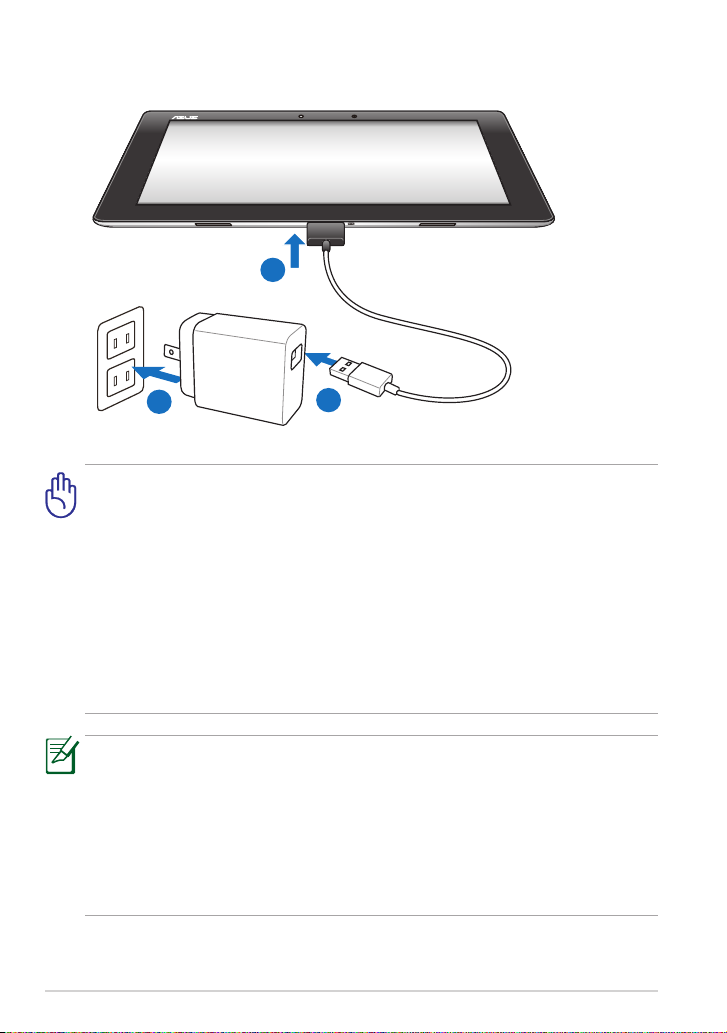
Mengisi Daya ASUS Transformer Pad
1
2
3
• Gunakan hanya adaptor daya yang diberikan bersama perangkat ini.
Menggunakan adaptor daya lain dapat merusak perangkat.
• Menggunakan adaptor daya dan kabel Dock USB yang disertakan
untuk menyambungkan ASUS Transformer Pad ke stopkontak adalah
cara terbaik untuk mengisi daya tablet ini.
• Pastikan konektor USB 40-pin terpasang dengan benar di ASUS
Transformer Pad.
• Kisaran tegangan masuk antara stopkontak dan adaptor ini adalah
100V–240V AC, dan tegangan keluar adaptor ini adalah 15V, 1,2A.
• Konektor daya beragam menurut negara atau kawasan.
• Isi penuh daya baterai hingga 8 jam saat pertama kali digunakan.
• Pastikan ASUS Transformer Pad telah dimatikan sebelum mengisi
daya melalui port USB komputer.
• Pengisian daya melalui port USB mungkin memerlukan waktu yang
lebih lama.
• Jika komputer tidak memiliki cukup daya untuk mengisi daya ASUS
Transformer Pad, gunakan stopkontak.
10
Panduan Pengguna ASUS Transformer Pad
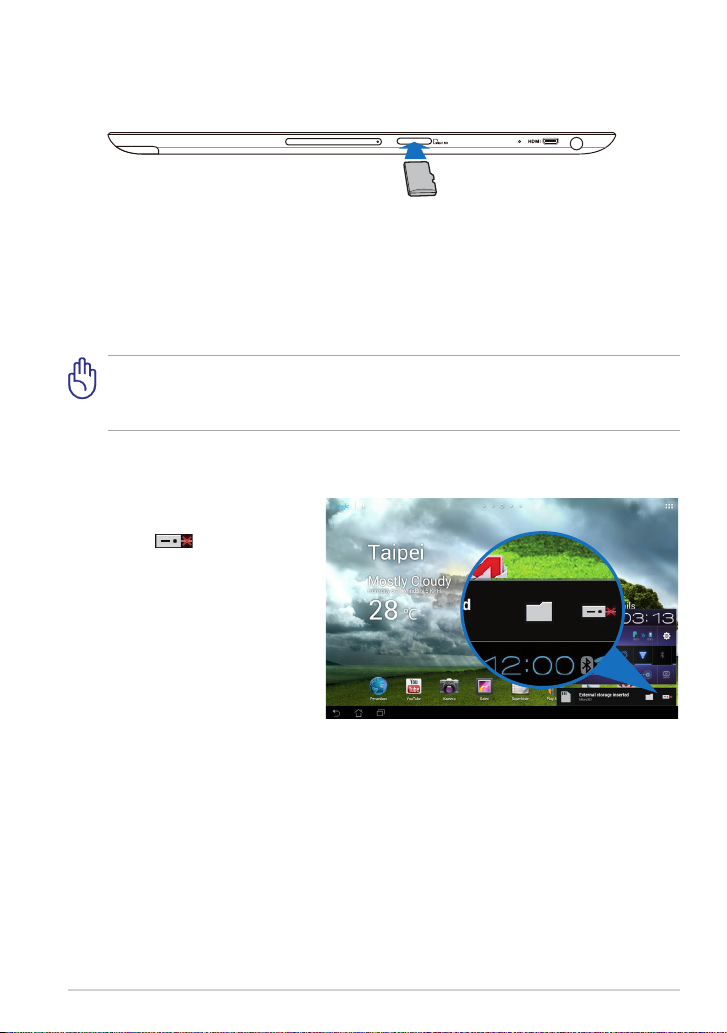
Memasang dan melepas kartu microSD
Untuk memasang kartu microSD:
1. Masukkan kartu ke dalam slot kartu microSD di sisi kiri ASUS Transformer
Pad.
2. Dorong kartu sepenuhnya ke dalam slot hingga terpasang dengan benar.
Kartu microSD hanya dapat dipasang satu arah, dan akan bergerak
lancar ke dalam slot jika dimasukkan dengan benar. JANGAN masukkan
kartu secara paksa ke dalam slot.
Untuk melepas kartu microSD
1. Sentuh ikon kartu microSD
di sudut kanan bawah, lalu
sentuh untuk melepas
kartu microSD dengan
aman.
2. Tekan kartu secara perlahan
hingga keluar.
Panduan Pengguna ASUS Transformer Pad
11
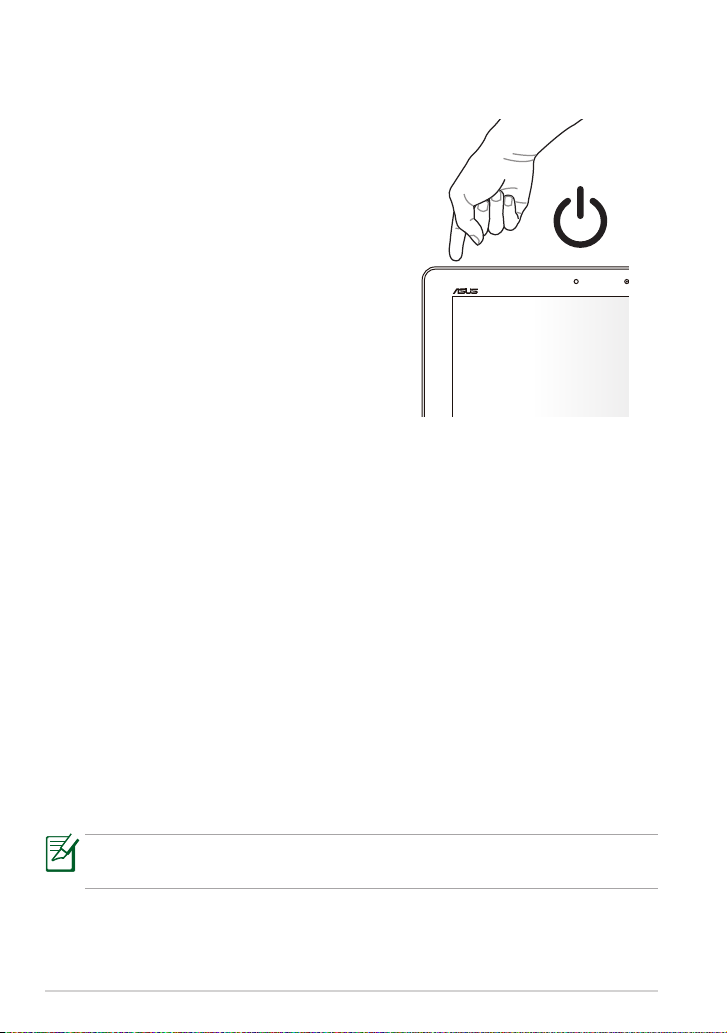
Mengaktifkan ASUS Transformer Pad
Untuk mengaktifkan ASUS Transformer Pad:
Tekan terus tombol daya selama 1 (satu) detik.
Menonaktifkan ASUS Transformer Pad
Mengalihkan ASUS Transformer Pad ke mode tidur
Mengalihkan ASUS Transformer Pad ke mode tidur:
Saat ASUS Transformer Pad Anda aktif, tekan tombol Daya satu kali.
Menonaktifkan ASUS Transformer Pad secara paksa
Untuk menonaktifkan ASUS Transformer Pad secara paksa:
Jika ASUS Transformer Pad tidak merespons, tekan terus tombol daya selama
delapan (8) detik.
Menonaktifkan ASUS Transformer Pad
Untuk menonaktifkan ASUS Transformer Pad:
Tekan tombol Daya selama empat (4) detik, lalu saat diminta, sentuh OK.
Menonaktifkan sistem secara paksa dapat mengakibatkan hilangnya
data. Pastikan Anda mencadangkan data secara rutin.
12
Panduan Pengguna ASUS Transformer Pad
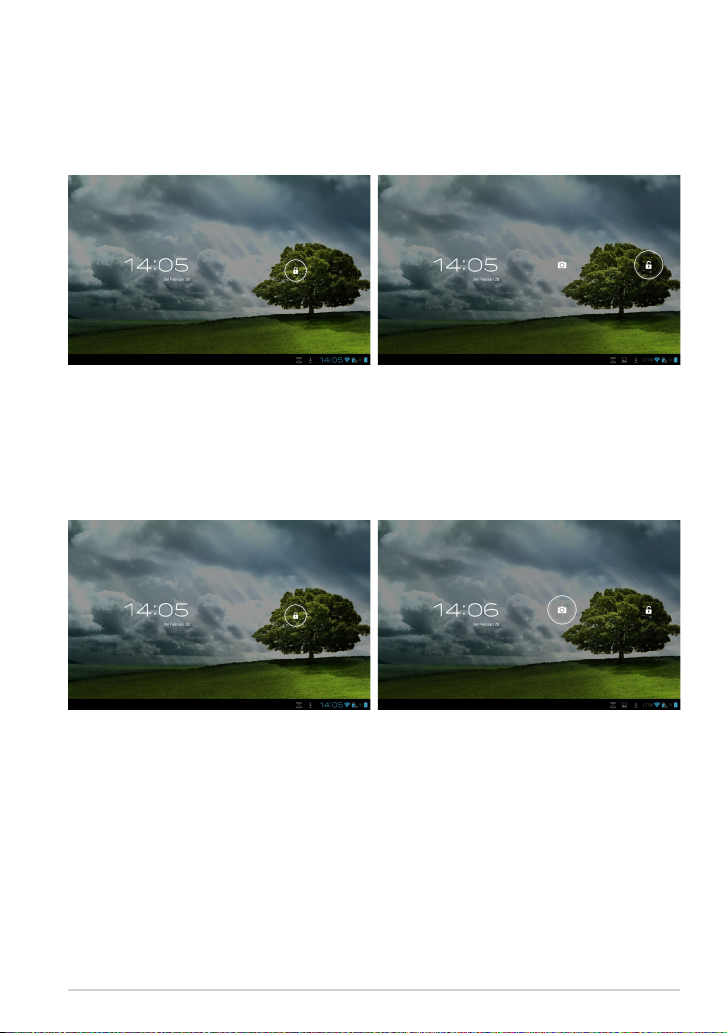
Dasar
Mengaktifkan ASUS Transformer Pad
Sentuh dan tarik ikon kunci keluar dari lingkaran ke ikon buka kunci.
Mode Kamera Cepat
Sentuh dan tarik ikon kunci keluar dari lingkaran ke ikon kamera.
Panduan Pengguna ASUS Transformer Pad
13

Layar Awal
Membuka pencarian Google Text
Membuka pencarian Google Voice
Menampilkan informasi cuaca setempat.
Sentuh untuk menyesuaikan pengaturan
widget cuaca, lokasi, dan frekuensi
pembaruan.
Menu utilitas tablet
Pengguliran halaman Layar
Awal
Cara pintas
Menampilkan aplikasi terakhir
Kembali ke Layar Awal
Kembali ke layar sebelumnya
Menampilkan kotak masuk email. Sentuh untuk
mengkongurasi account email saat pertama
kalinya, lalu sentuh untuk membaca email yang
belum dibaca di folder kotak masuk email.
Layar Awal dapat diperbarui dan diubah dengan OS Android.
14
Panduan Pengguna ASUS Transformer Pad
Area pemberitahuan &
tanggal setempat
Pengaturan
Menampilkan
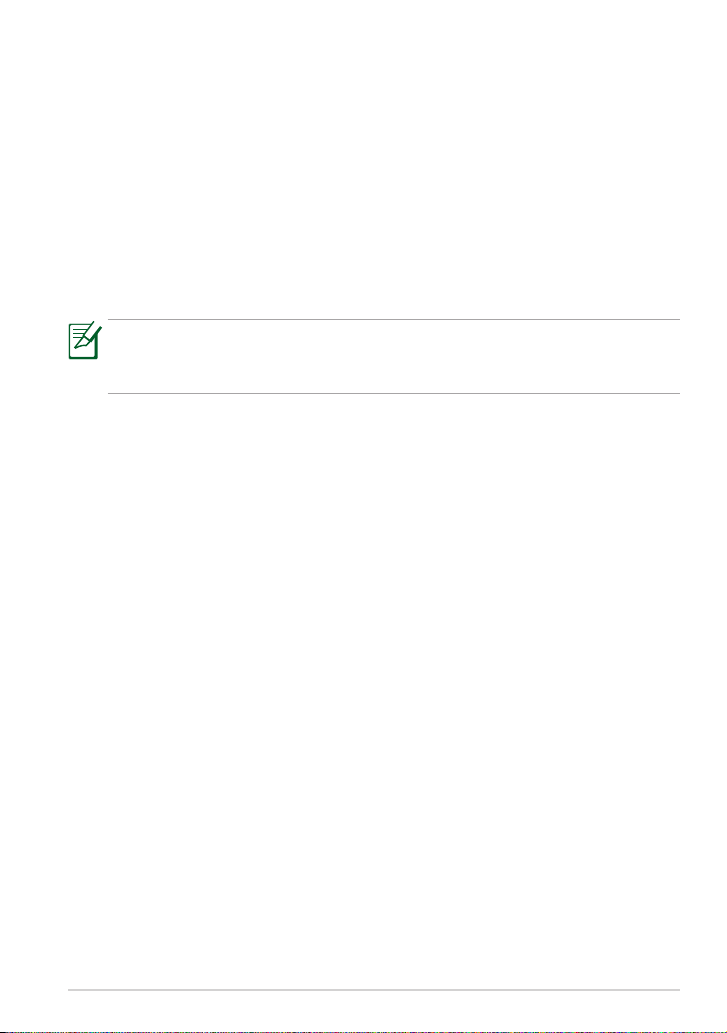
Mengunci orientasi layar
Secara default, layar ASUS Transformer Pad Anda akan berubah orientasi dari
mode Lanskap ke Foto dan juga sebaliknya tergantung cara Anda memegang
ASUS Transformer Pad.
Untuk menonaktifkan fungsi otomatis memutar layar, ikuti langkah berikut:
1. Sentuh sudut kanan atas Layar Awal untuk mengakses utilitas tablet.
2. Sentuh Setelan > Tampilan.
3. Sentuh untuk membatalkan Putar layar secara otomatis.
Anda dapat mengaktifkan/menonaktifkan fungsi otomatis memutar layar
dari ASUS Quick Settings (Pengaturan Cepat ASUS). Untuk informasi
rinci, lihat bagian Setelan.
Panduan Pengguna ASUS Transformer Pad
15
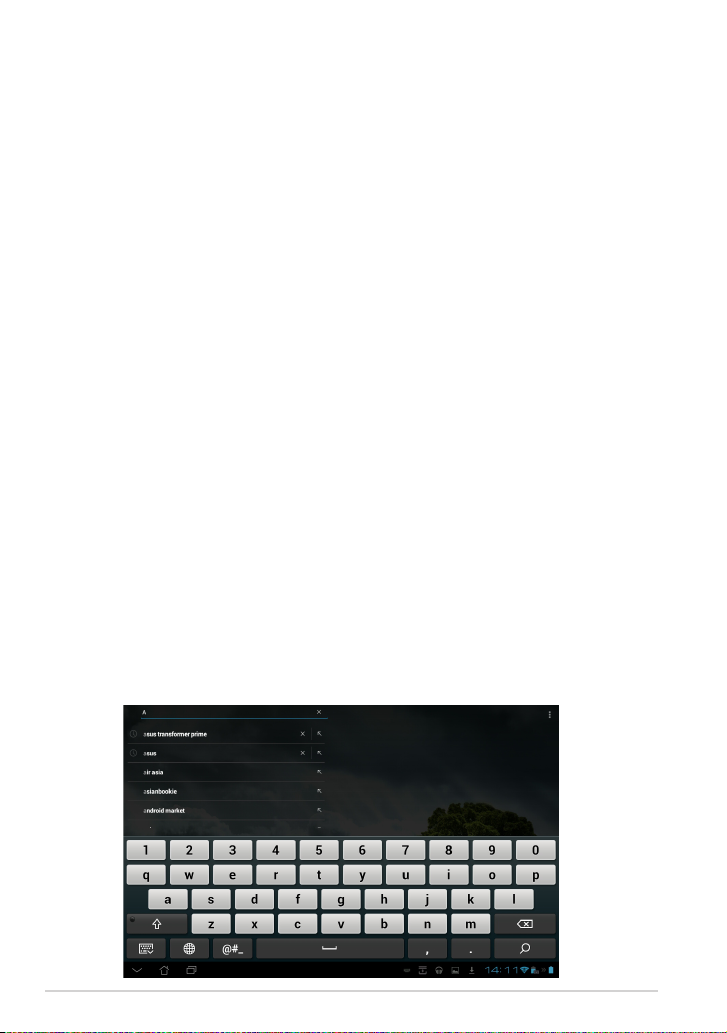
Kontrol panel sentuh
Menyentuh satu kali
• Dengan menyentuh satu kali pada panel sentuh, Anda dapat memilihDengan menyentuh satu kali pada panel sentuh, Anda dapat memilih
item yang diinginkan atau mengaktifkan aplikasi.
• Menyentuh sekali pada File Manager (Manajer File) memungkinkan
Anda membuka, memilih, dan melakukan Copy (Salin), Cut (Potong),
Delete (Hapus), atau Rename (Ubah nama) untuk le yang diinginkan.
Sentuh terus
• Sentuh terus aplikasi untuk menarik dan melepas aplikasi tersebut
maupun cara pintasnya ke halaman Layar Awal lain.
• Sentuh terus Tombol Aplikasi Terakhir untuk mengambil gambar layar.
(Untuk mengaktifkan Screenshot (Gambar Layar), buka Setelan > ASUS
Customized Setting (Pengaturan Kustom ASUS))
• Sentuh terus le dalam Galeri untuk membuka mode pilihan.
Men-zoom
Jauhkan atau dekatkan jari seperti gerakan mencubit untuk memperkecil
atau memperbesar tampilan gambar dalam Galeri, Maps (Peta), atau Places
(Tempat).
Membalik
Gunakan satu jari untuk menggeser cepat di antara beberapa tampilan layar
awal, gambar yang berbeda dalam Galeri, atau halaman pada MyLibrary
(Perpustakaan Saya) dan SuperNote.
Memasukkan, menyisipkan, memilih, dan menyalin teks
Bila ASUS Transformer Pad tidak di-dock, maka keyboard panel akan muncul
saat panel penyisipan teks atau pengolah kata disentuh. Di sudut kiri atas
Google Text Search, ketik panel browser Web untuk mencari di Web dan
tablet Anda, atau untuk mengaktifkan aplikasi.
16
Panduan Pengguna ASUS Transformer Pad
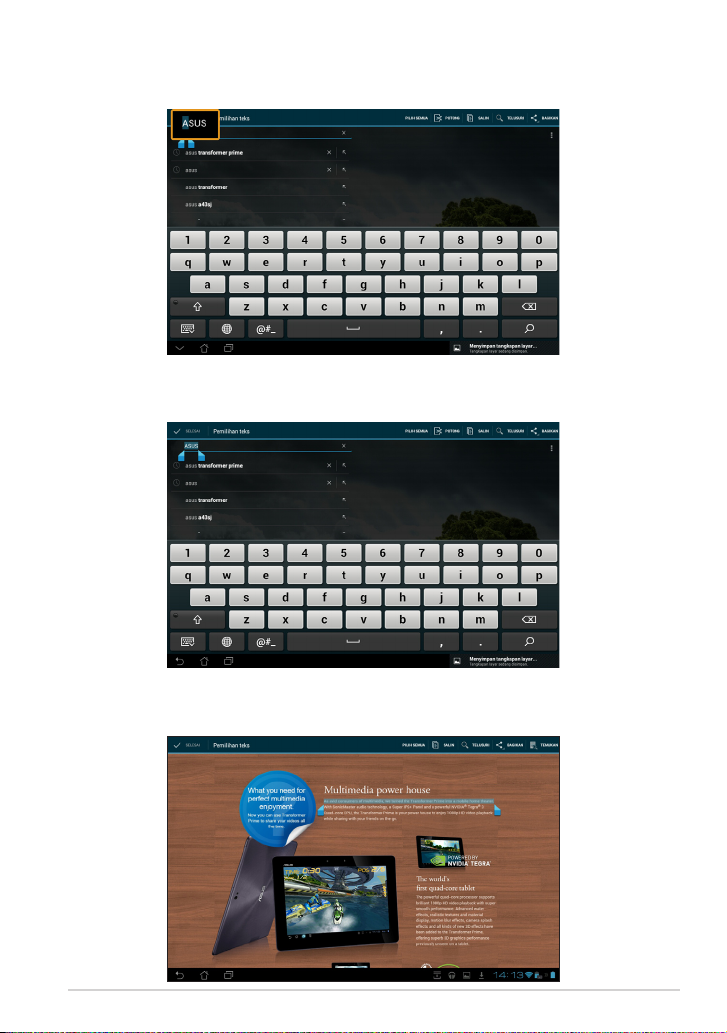
Setelah mengetik di Google Text Search, sentuh teks yang baru saja
dimasukkan dan Anda akan melihat titik penyisipan. Pindahkan dengan
menarik titik atau menyentuh spasi yang akan disisipkan huruf atau kata.
Sentuh dua kali atau tahan teks untuk memotong maupun menyalin teks
yang dipilih. Anda dapat menggerakkan tab pilih untuk memperbesar atau
memperkecil jangkauan teks yang dipilih.
Sentuh atau tahan teks yang diinginkan pada halaman Web dan toolbar
akan ditampilkan di bagian atas. Anda dapat menyalin, berbagi, memilih,
menemukan, atau mencari di Web.
Panduan Pengguna ASUS Transformer Pad
17
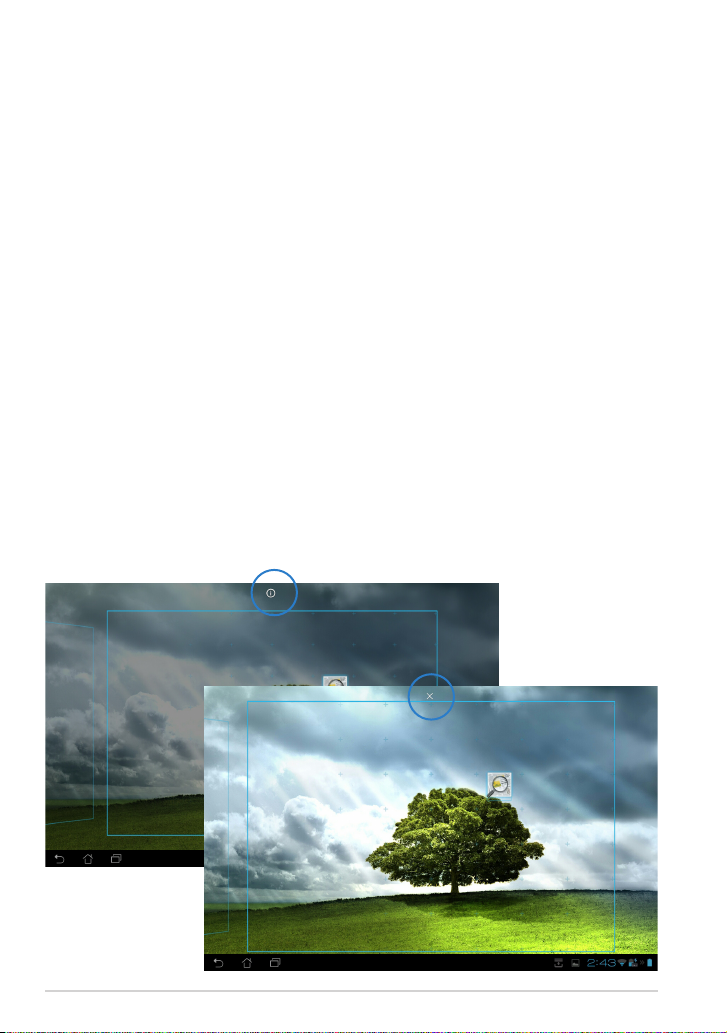
Mengelola Aplikasi
Cara Pintas Aplikasi
Anda dapat membuat cara pintas untuk aplikasi favorit di Layar Awal ASUS
Transformer Pad.
Untuk membuat cara pintas aplikasi:
1. Sentuh sudut kanan atas Layar Awal untuk mengakses utilitas tablet.
2. Pada Menu Apps (Aplikasi), sentuh terus aplikasi yang diinginkan, lalu
Layar Awal akan terbuka.
3. Tarik dan letakkan aplikasi di halaman Layar Awal yang diinginkan.
Info aplikasi
Anda dapat melihat informasi aplikasi rinci sewaktu membuat cara pintas
aplikasi. Saat menahan aplikasi dari Menu Apps (Aplikasi) ke Layar Awal, Info
aplikasi muncul di bagian atas halaman Layar Awal. Tarik terus aplikasi yang
ditahan ke Info aplikasi untuk menampilkan informasi rincinya.
Menghapus Aplikasi dari Layar Awal
Anda dapat menghapus cara pintas aplikasi dari Layar Awal ASUS Transformer
Pad. Aplikasi yang asli akan tetap berada di Menu Apps (Aplikasi).
1. Sentuh terus cara pintas aplikasi di Layar Awal. Hapus akan muncul di
bagian atas halaman Layar Awal.
2. Tarik aplikasi ke Hapus.
18
Panduan Pengguna ASUS Transformer Pad
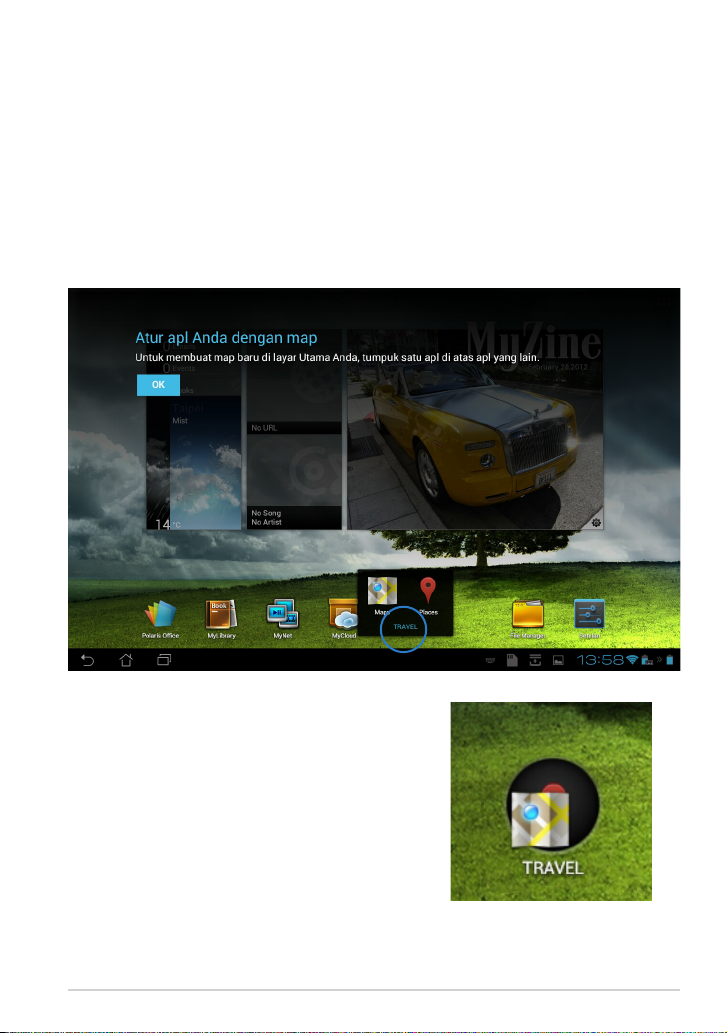
Folder Aplikasi
Buat folder untuk mengatur aplikasi dan cara pintas di Layar Awal ASUS
Transformer Pad.
Untuk membuat folder Aplikasi:
1. Di Layar Awal, sentuh dan tarik aplikasi atau cara pintas ke atas aplikasi
atau cara pintas lain. Folder akan muncul di layar.
2. Sentuh folder baru, lalu sentuh Map Tanpa Nama untuk mengubah
nama folder.
Panduan Pengguna ASUS Transformer Pad
19
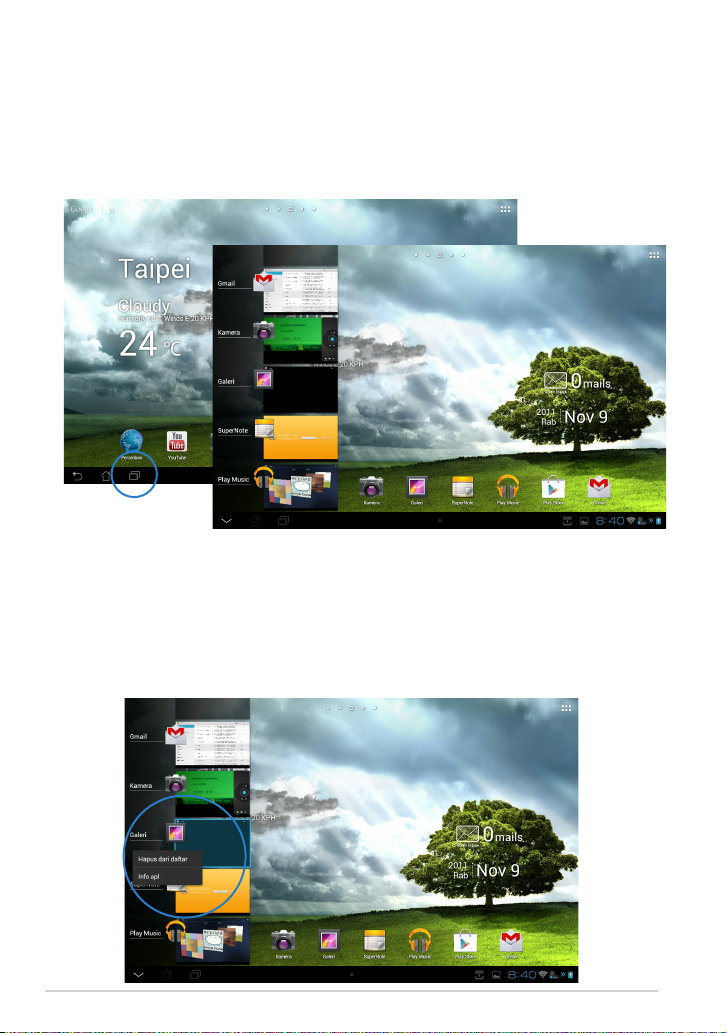
Aplikasi Terakhir Dibuka
Aplikasi yang terakhir digunakan akan ditampilkan di panel kiri Layar Awal.
Anda dapat menemukan informasi rinci dan mengelola aplikasi dari daftar
Aplikasi Terakhir Dibuka.
Untuk mengelola aplikasi terakhir Anda:
1. Sentuh ikon Aplikasi Terakhir Dibuka di sudut kiri bawah Layar Awal.
2. Lakukan langkah berikut:
• Geser ke atas dan bawah dalam daftar untuk melihatGeser ke atas dan bawah dalam daftar untuk melihat Aplikasi
Terakhir Dibuka. Geser aplikasi yang terakhir dibuka ke kiri atau
kanan untuk menghapusnya dari daftar.
• Sentuh terus aplikasi yang terakhir dibuka untuk menampilkanSentuh terus aplikasi yang terakhir dibuka untuk menampilkan
menu. Pilih untuk menghapus aplikasi dari daftar atau
menampilkan informasi aplikasi.
20
Panduan Pengguna ASUS Transformer Pad
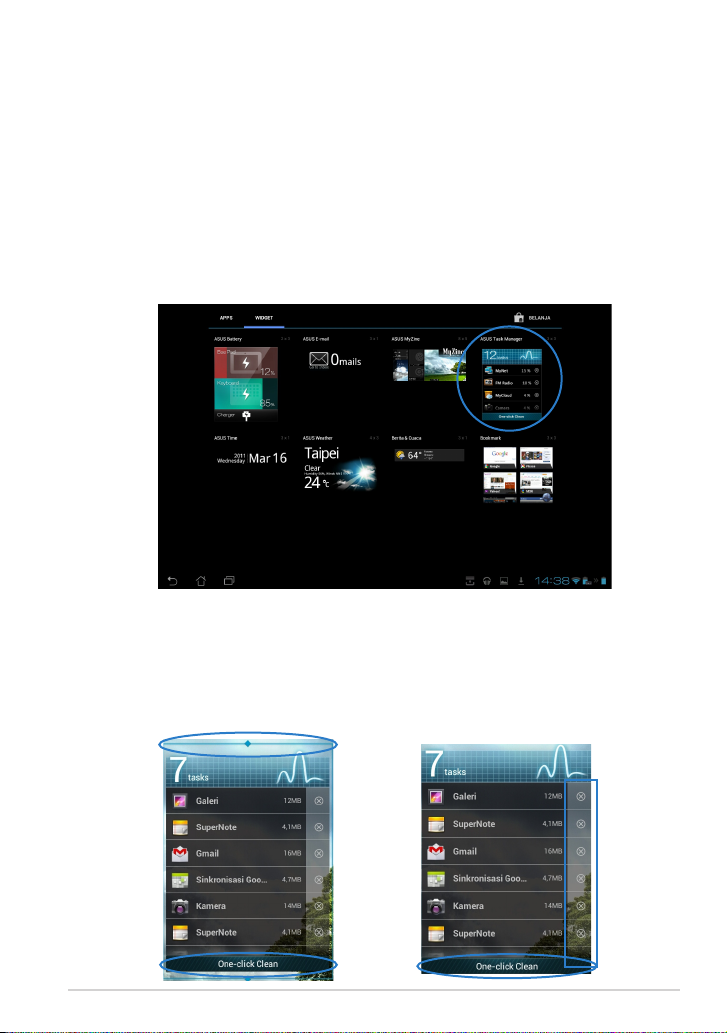
Manajer Tugas
Widget ASUS akan menampilkan daftar berisi utilitas yang sedang berjalan
dan aplikasi beserta penggunaannya dalam persentase di ASUS Transformer
Pad.
Untuk menggunakan Task Manager (Manajer Tugas):
1. Sentuh sudut kanan atas Layar Awal untuk mengakses utilitas tablet.
2. Sentuh Widget untuk menampilkan menu widget.
3. Sentuh terus ASUS Task Manager (Manajer Tugas ASUS). Kotak ASUS
Task Manager (Manajer Tugas ASUS) akan muncul di Layar Awal.
4. Sentuh terus widget untuk menampilkan braket ukuran. Tarik ke atas
atau bawah untuk menampilkan daftar tugas lengkap.
5. Sentuh ikon x di kanan tugas untuk menonaktifkan tugas. Sentuh One-
click Clean (Hapus sekali klik) untuk menonaktifkan semua tugas yang
sedang berjalan sekaligus.
Panduan Pengguna ASUS Transformer Pad
21
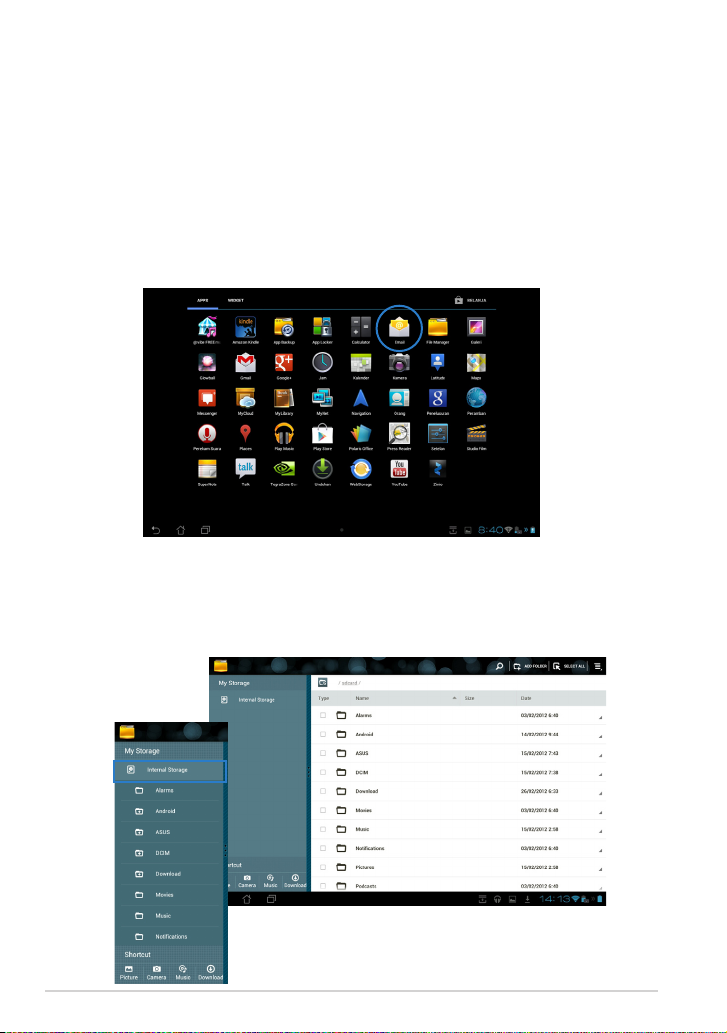
File Manager (Manajer File)
Manajer le dapat digunakan untuk mencari dan mengelola data dengan
mudah, baik di perangkat penyimpanan internal maupun eksternal.
Untuk mengakses perangkat penyimpanan internal:
1. Sentuh sudut kanan atas Layar Awal untuk mengakses utilitas tablet.
2. Pada Menu Apps (Aplikasi), sentuh File Manager (Manajer File) untuk
membuka My Storage (Penyimpanan Saya).
3. Internal Storage (Penyimpanan Internal) (/sdcard/) atau perangkat
penyimpan eksternal apapun yang tersambung (/Removable/) (Dapat
Dilepas) akan ditampilkan di panel kiri. Sentuh ikon sumber di panel kiri
untuk menampilkan daftar konten. Pilih sumber dengan menyentuhnya
untuk melihat konten.
22
Panduan Pengguna ASUS Transformer Pad
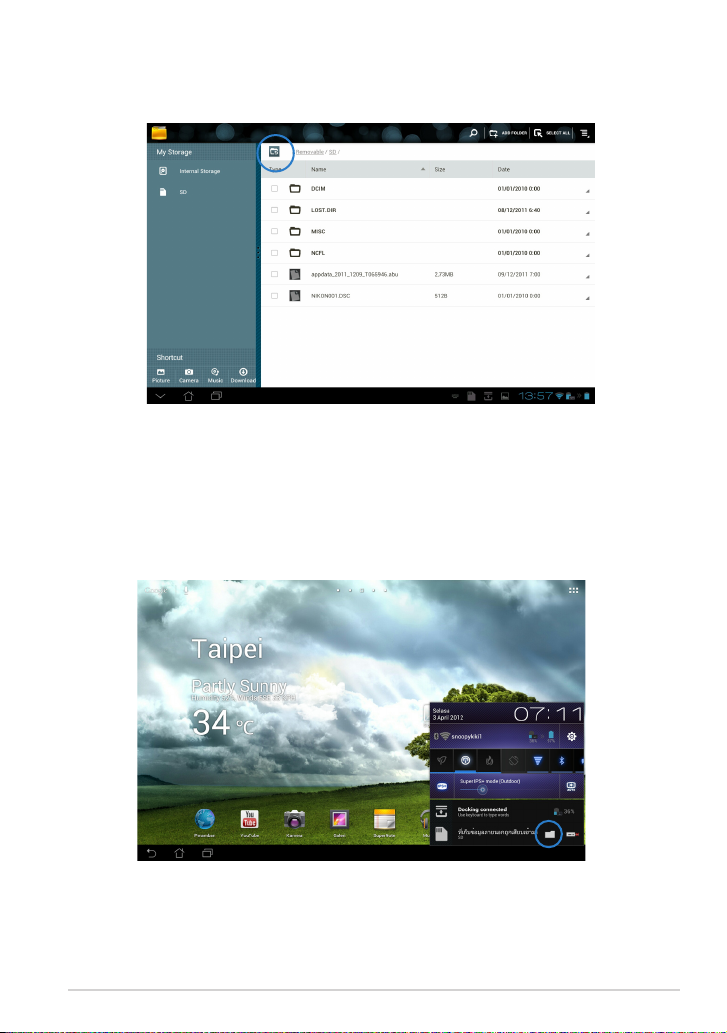
4. Sentuh ikon folder Return (Kembali) untuk kembali ke direktori akar My
Storage (Penyimpanan Saya).
Untuk mengakses perangkat penyimpanan eksternal secara langsung
1. Sentuh ikon USB atau kartu SD di sudut kanan bawah.
2. Sentuh ikon folder pada kotak pemberitahuan yang muncul di layar.
Panduan Pengguna ASUS Transformer Pad
23
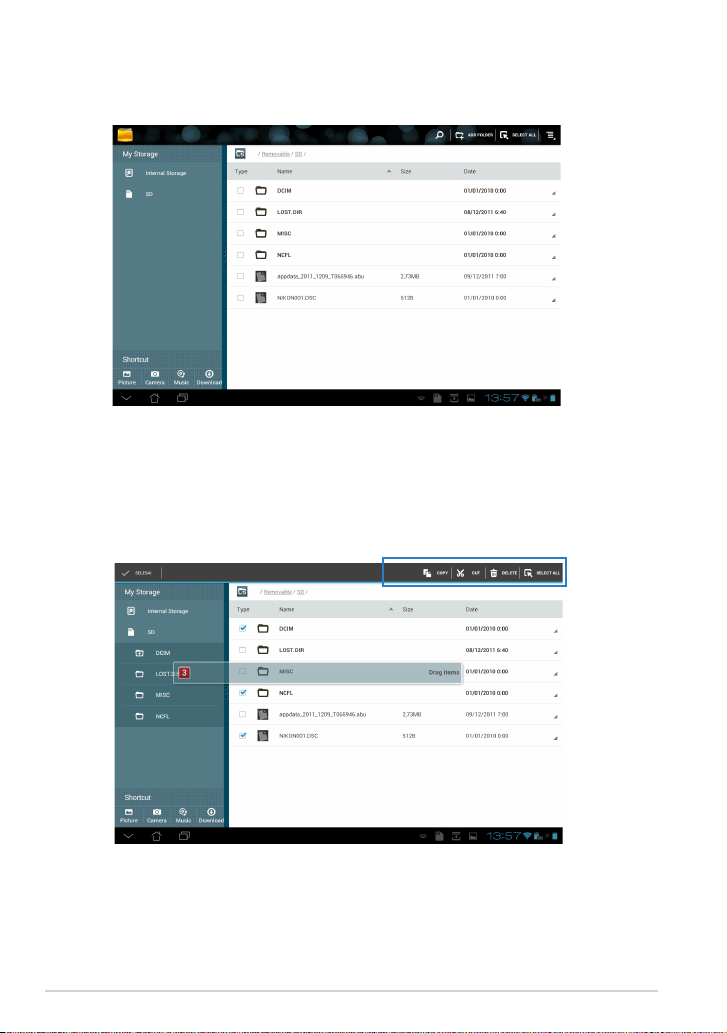
3. Konten perangkat penyimpanan eksternal (Removable/XXX/) akan
ditampilkan.
Untuk menyalin, memotong, menghapus, atau berbagi le:
Centang le, lalu sentuh ikon tindakan pada panel toolbar di kanan atas.
Atau, centang le, lalu tarik untuk meletakkannya di tujuan.
24
Panduan Pengguna ASUS Transformer Pad
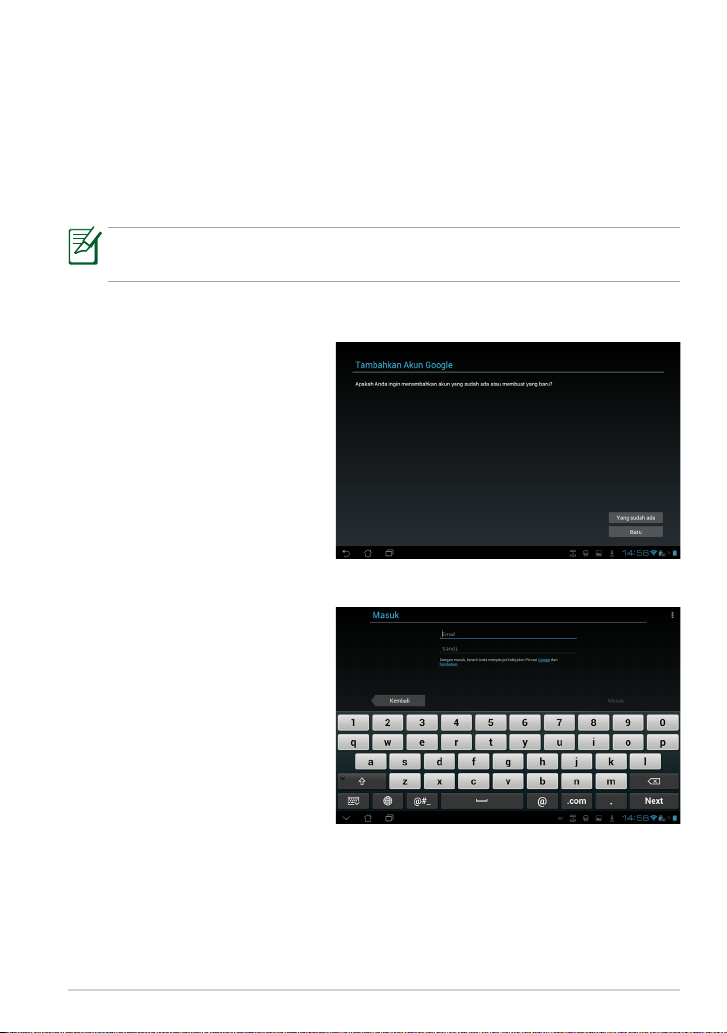
Play Store
Play Store menyediakan aplikasi, permainan, lm, atau e-book terkini yang
dapat di-download dan diinstal di perangkat Android Anda, seperti ASUS
Transformer Pad.
Gunakan account Google Anda untuk mengakses Play Store. Buat account
Google jika Anda belum memilikinya.
Untuk rincian dalam pengaturan account Google (Gmail) menggunakan
ASUS Transformer Pad, lihat bagian Gmail.
Untuk mengakses Play Store:
1. Sentuh sudut kanan
atas Layar Awal untuk
mengakses utilitas tablet.
2. Pada Menu Apps
(Aplikasi), sentuh ikon Play
Store.
3. Jika Anda memiliki account
Google, sentuh Yang sudah
ada untuk melanjutkan.
Atau, sentuh Baru untuk
membuat account Google.
4. Masukkan Email dan Sandi
untuk Masuk jika telah
memiliki account.
Panduan Pengguna ASUS Transformer Pad
25
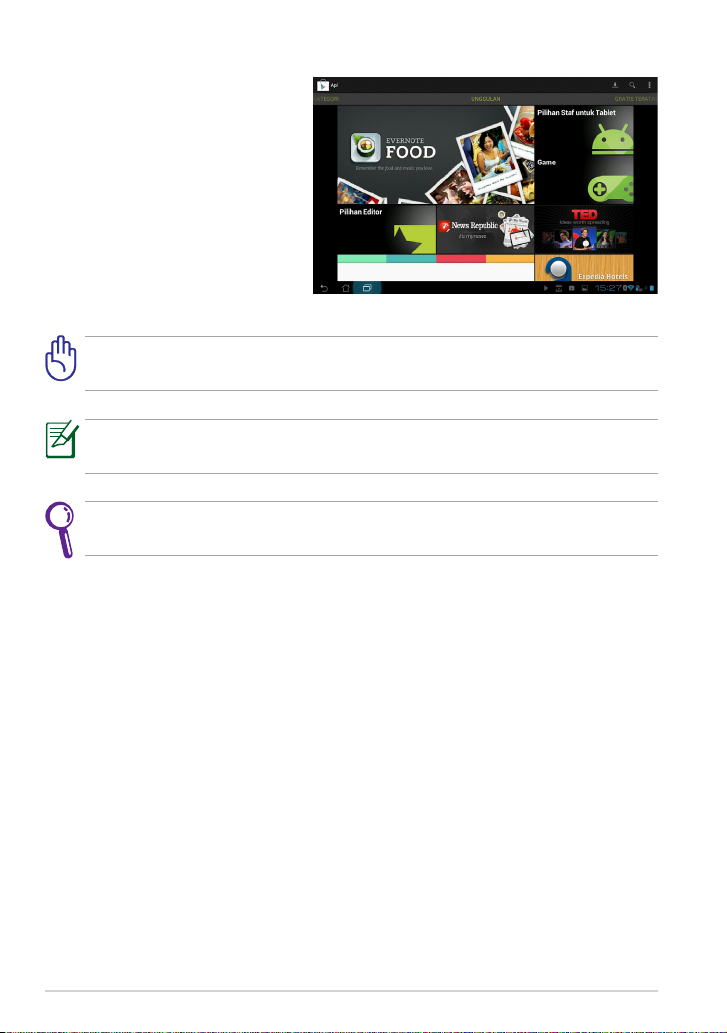
5. Sekarang Anda dapat mendownload dan menginstal
aplikasi dari Play Store.
Beberapa aplikasi tersedia secara gratis dan aplikasi lain mungkin harus
dibayar melalui kartu kredit Anda.
Download Adobe Flash Player versi 11.1.112.60 terkini untuk perangkat
ICS.
Aplikasi yang telah dihapus tidak dapat dikembalikan, namun Anda
dapat log in dengan ID yang sama dan men-download-nya kembali.
26
Panduan Pengguna ASUS Transformer Pad
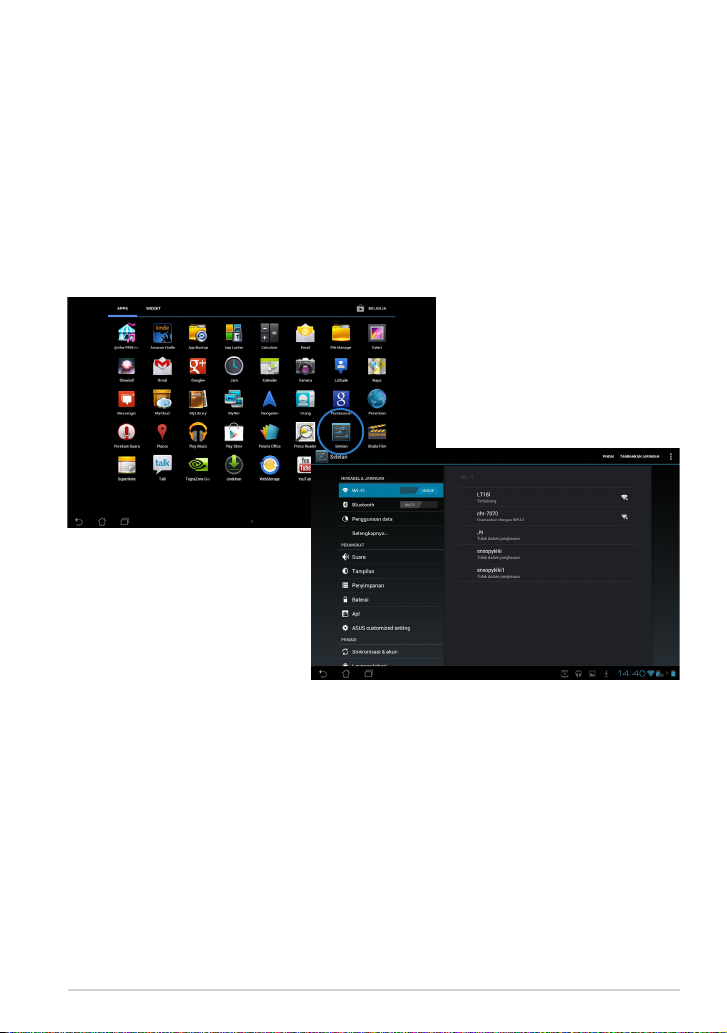
Setelan
Layar pengaturan dapat digunakan untuk mengkongurasi pengaturan ASUS
Transformer Pad, termasuk Nirkabel & jaringan, Perangkat, Pribadi, dan
Sistem. Sentuh tab di sisi kiri untuk beralih di antara layar dan melakukan
kongurasi.
Terdapat dua cara untuk membuka layar Setelan.
Dari menu Apps (Aplikasi)
Sentuh Setelan untuk menampilkan menu pengaturan.
Panduan Pengguna ASUS Transformer Pad
27
